Código de Visual Studio también conocido como VSCode es un editor de código fuente muy popular que ofrece toneladas de extensiones para satisfacer las necesidades de todos. código VSC es altamente personalizable y puede instalar complementos fácilmente.
Este artículo se centrará principalmente en cómo guardar su VSCode configuración y usar la misma configuración en otra máquina sin configurar todo desde cero.
[ También te puede interesar:Micro:un editor de texto basado en la línea de comandos para Linux ]
¿Cuál es la necesidad de VSCode Sync?
Te dije VSCode es altamente personalizable. Nadie va a usar vscode recién instalado hasta el final. Según las necesidades del desarrollador, puede personalizarlo en la medida que desee e instalar tantos paquetes como desee.
¿Qué sucede si hay otra máquina y desea utilizar la misma configuración? ¿Crees que tratar de replicar la configuración manualmente desde cero sería algo fácil? Absolutamente no. Aquí es donde entra en juego la extensión Sync.
Cómo sincronizar la configuración del código de Visual Studio entre máquinas
Sincronizar La extensión de configuración utiliza la esencia y el token de GitHub para sincronizar su configuración en diferentes máquinas. Debe tener una cuenta de Github para seguir los pasos y configurar la sincronización perfecta.
Instalar extensión de sincronización de configuración en VSCode
Vaya a strong>VSCode, abra las extensiones como se muestra a continuación y escriba "Sincronización de configuración ” y presiona Instalar .
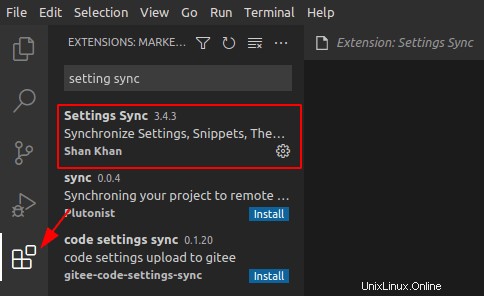
Hay dos formas de configurar los ajustes de sincronización. Puedes elegir la opción “Iniciar sesión con Github ” opción que usará OAuth para autenticarse con GitHub y creará gist automáticamente para cargar su configuración.
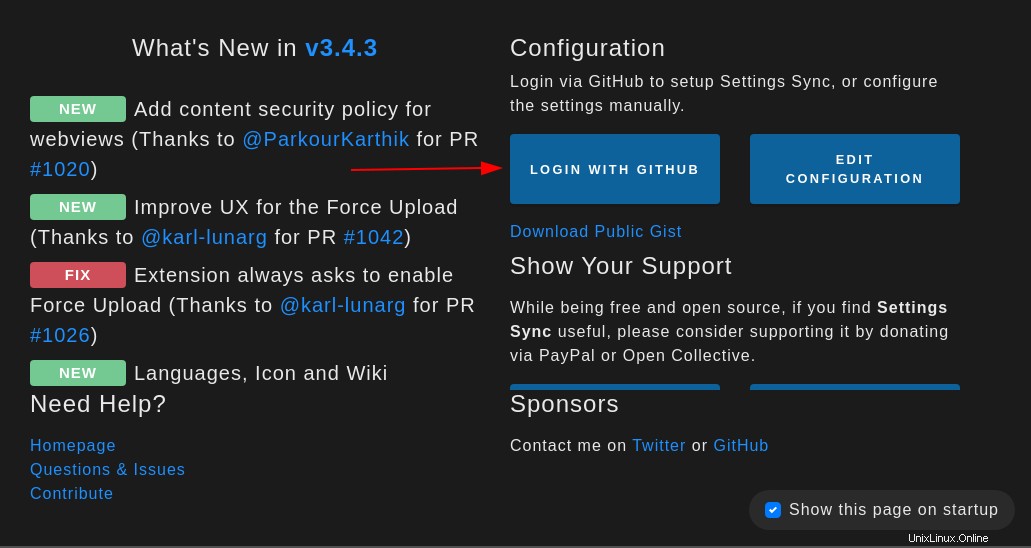
Una vez que conceda el permiso, verá un mensaje de éxito en su navegador.
Cargar la configuración de VSCode a la cuenta de GitHub
Para subir la configuración a Github , abra el símbolo del sistema presionando “CTRL + SHIFT + P” y escribe "sincronizar:actualizar/cargar configuración ”. También puedes usar “SHIFT+ ALT+ U” .
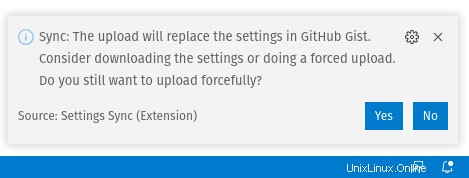
Puede consultar el registro para ver si la sincronización tiene éxito o no. Para abrir el registro, abra la paleta de comandos y escriba "configuración de sincronización:mostrar registro ”.
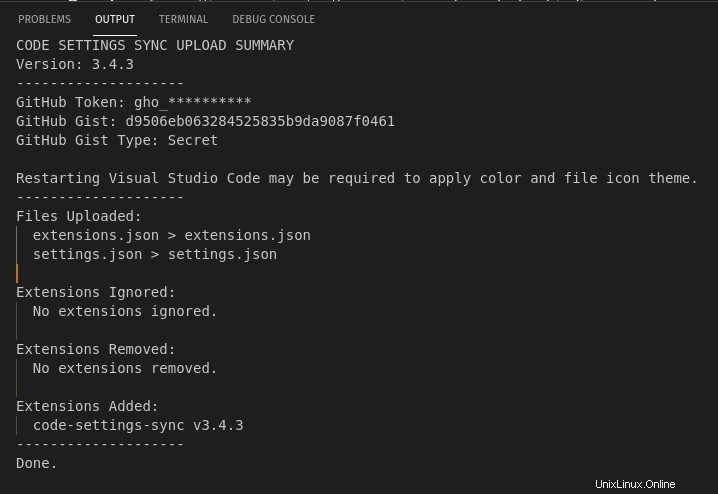
Ahora ve a https://gist.github.com/<username> y encontrará que se crea automáticamente una nueva esencia. En la imagen a continuación, puede ver que se han cargado un total de cinco archivos en esencia.
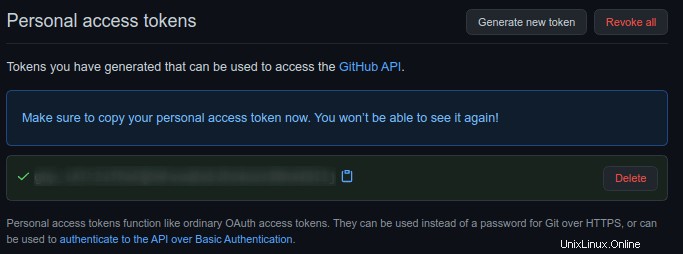
En el segundo método, debe configurar los ajustes manualmente creando un token de acceso y creando una esencia. Los tokens de acceso personal se utilizan con fines de autenticación. Vaya a GitHub Configuración → Configuración de desarrollador → Personal tokens de acceso → Generar nuevo ficha.
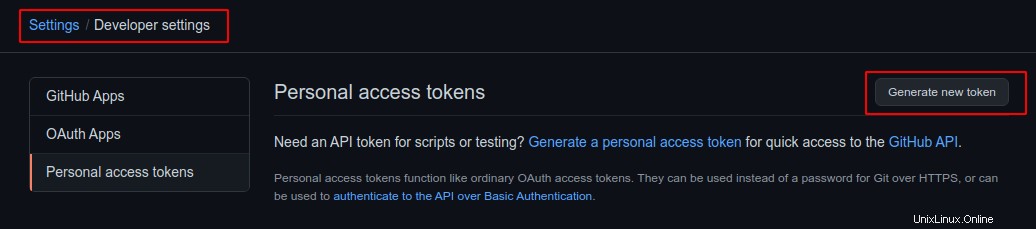
Haga clic en esencia y presione "Generar token ”.
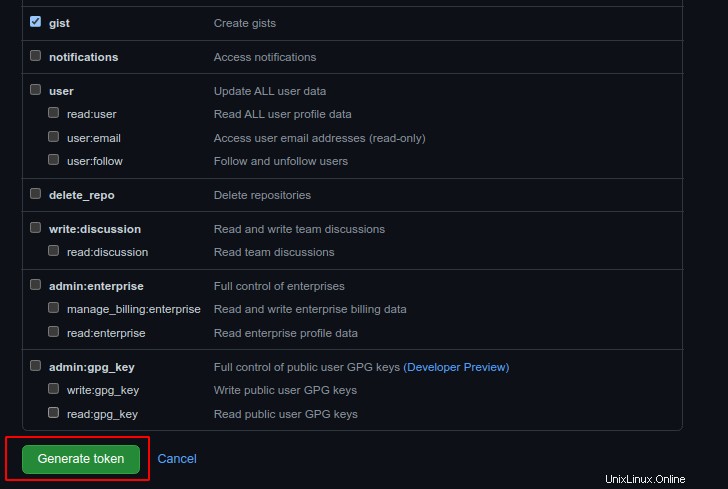
Se generará un token y debe copiarlo y mantenerlo seguro.
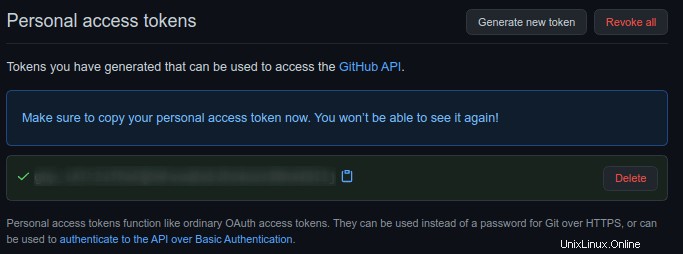
Si olvidó o perdió un token, existe la opción de regenerarlo. El nuevo token debe actualizarse en la configuración de sincronización.
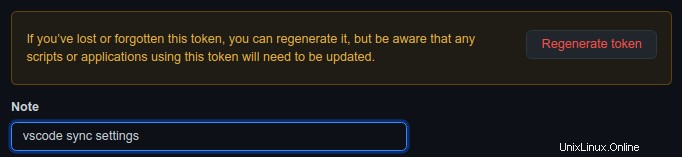
Ahora crea Gist y este git se usará para cargar la configuración.
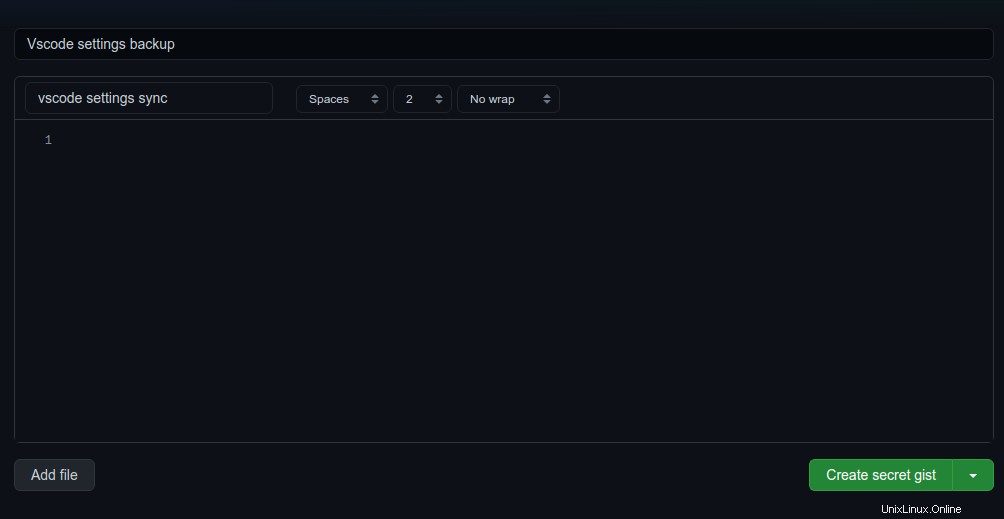
Puede obtener la identificación esencial de la URL como se muestra a continuación.

Desde la página de inicio, haga clic en editar configuración para la configuración manual.
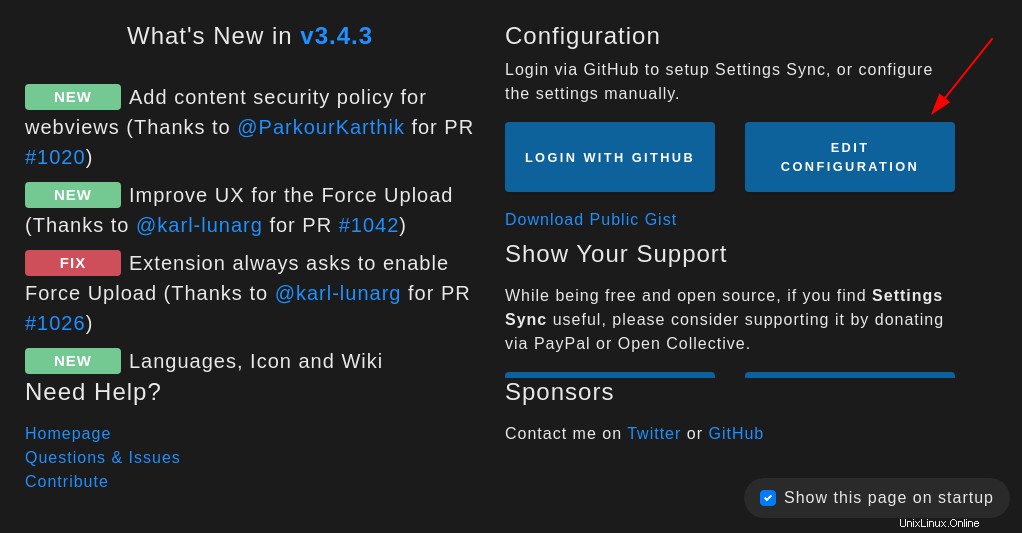
Debe ingresar tanto el ID de Gist como el token de acceso que creó en los pasos anteriores.

Ahora está listo para cargar la configuración. Abra la paleta de comandos presionando “CTRL + SHIFT + P” y escribe “sync: update/upload settings” .
Exportar configuración de VSCode a otra máquina
Ahora, para exportar la configuración a otra máquina, debe seguir el mismo segundo paso. Debe instalar la configuración de sincronización en su máquina y elegir "Editar configuración ” para obtener la identificación esencial y el token de acceso de GitHub.
Ahora abre la paleta de comandos y escribe “sync: Download settings” y presiona enter. Alternativamente, también puede usar SHIFT + ALT + D clave de enlace. Esto descargará la configuración de GitHub gist y se sincronizará con su máquina y boom, tiene todas sus configuraciones, extensiones, combinaciones de teclas, etc. sincronizadas.
Eso es todo por este artículo. Vscode ahora tiene una función de sincronización nativa en la fase de vista previa sin ningún paquete externo. Deberías echarle un vistazo.